Windows7用户图标在哪个目录?
1、更改账户图片:
开始→控制面板
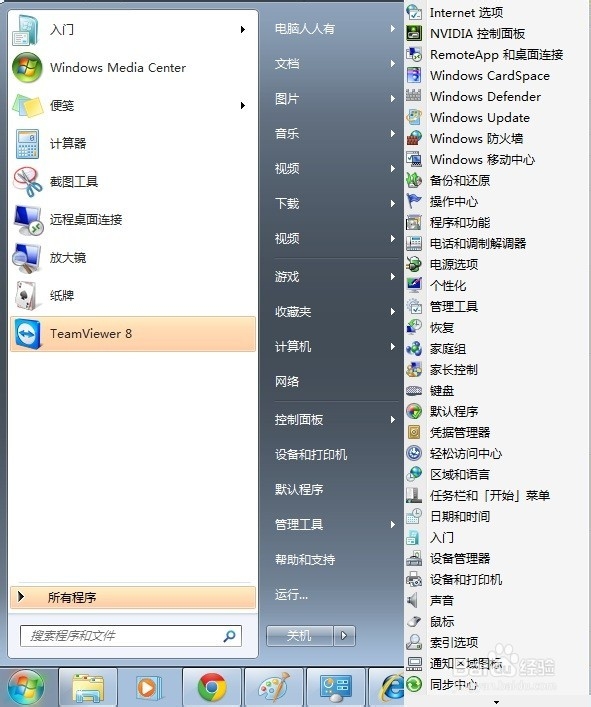
2、控制面板→用户账户→更改图片
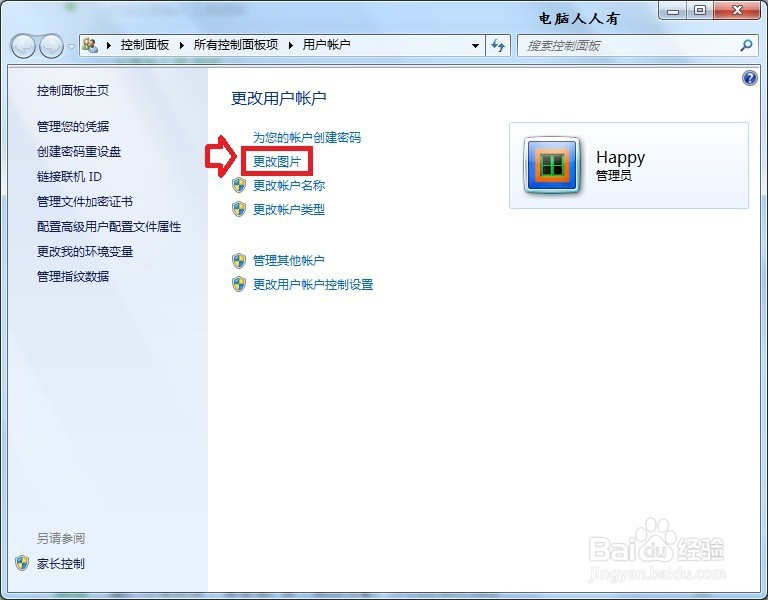
3、点选系统中现有的图片→更改图片
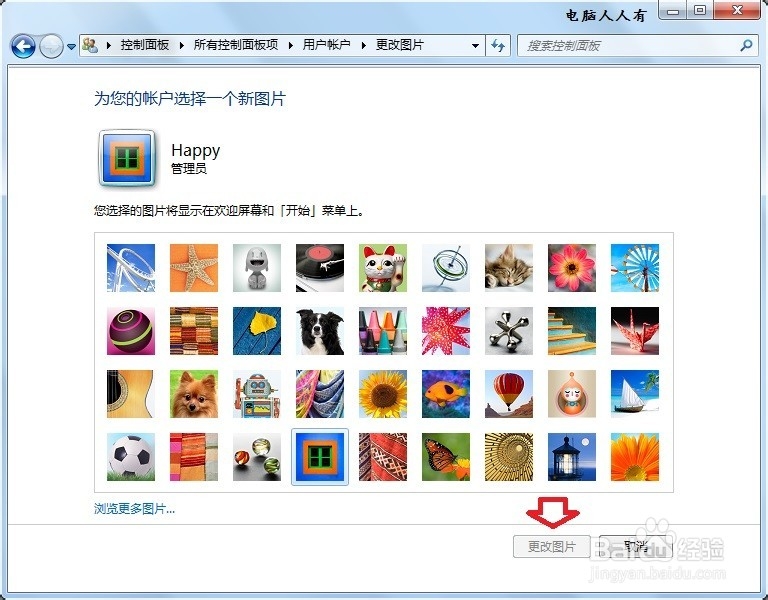
4、如要使用自定义的图片,点击左下方的 浏览更多的图片▶找到合适的图片即可。但是这个图片是有一定规定的,可以参考操作系统的图片规格,比葫芦画瓢自行制作。
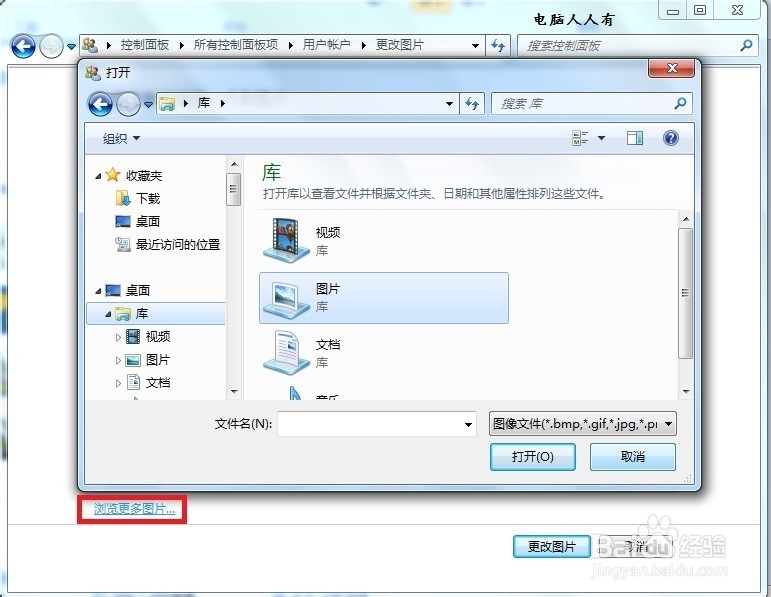
5、图片保存位置(查看系统图片的规格):
可以使用Windows+E组合键,打开计算机文件夹。
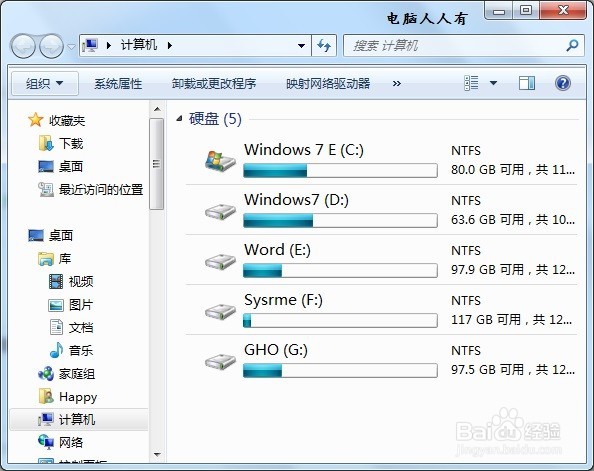
6、再打开系统盘(通常是C盘)根目录▶C:\ProgramData文件夹
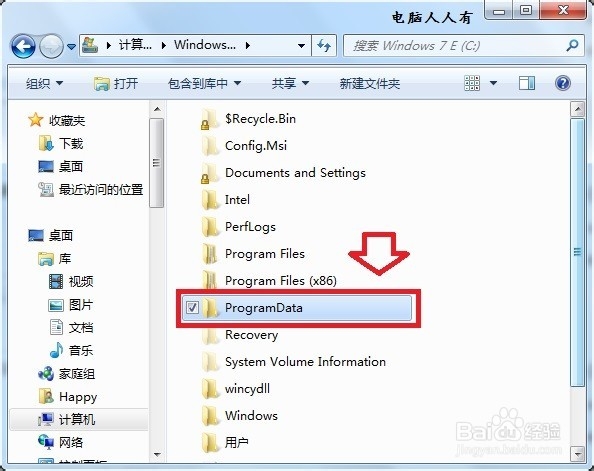
7、ProgramData\Microsoft文件夹
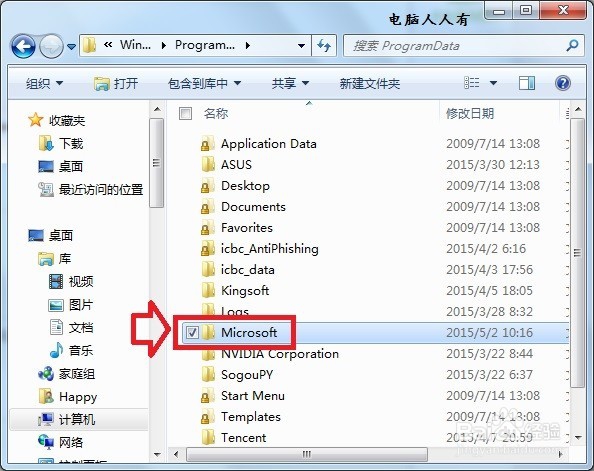
8、Microsoft\User Account Pictures文件夹
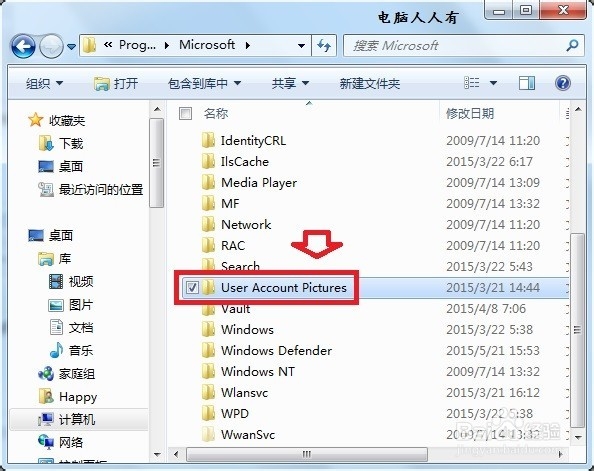
9、User Account Pictures\Default Pictures文件夹
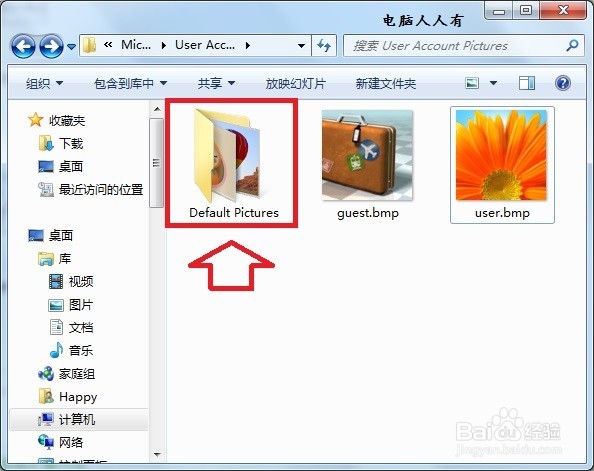
10、打开Default Pictures文件夹之后,右键点击图片→属性→就能看到图片的大小、扩展名等讯息。可以看到该图片的大小为48k左右,扩展名为bmp。
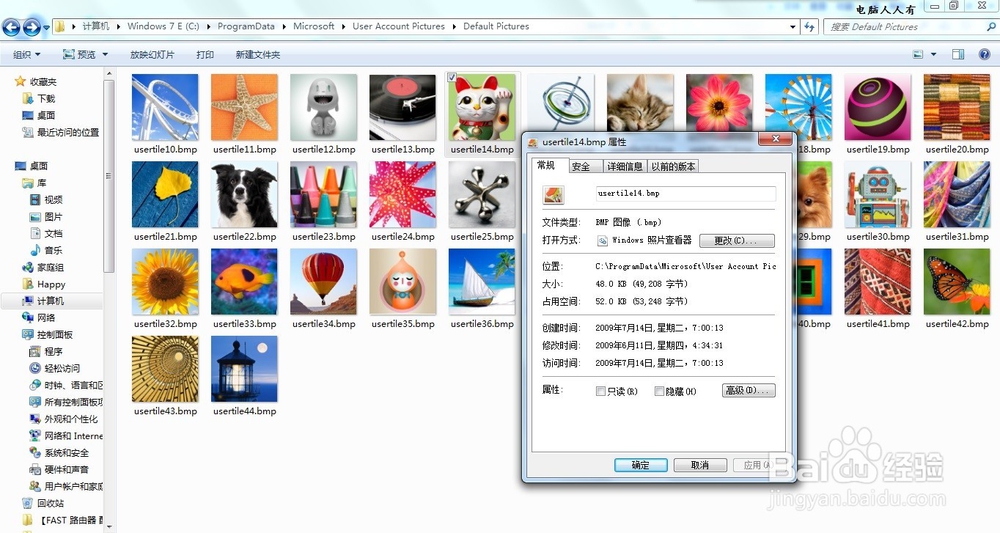
11、很多图片工具都有这类编辑功能,比如可牛影像▶尺寸(调整大小),保存(调整扩展名)
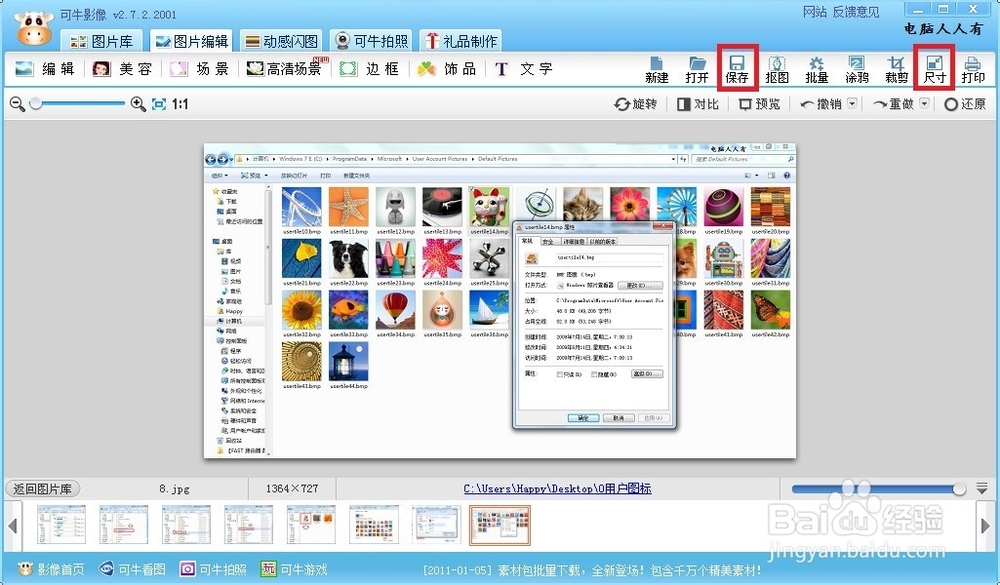
声明:本网站引用、摘录或转载内容仅供网站访问者交流或参考,不代表本站立场,如存在版权或非法内容,请联系站长删除,联系邮箱:site.kefu@qq.com。
阅读量:189
阅读量:138
阅读量:166
阅读量:164
阅读量:35